win7英雄联盟登陆服务器未响应怎么办
发布时间:2017-06-23 16:55
相关话题
我们有时候在登录英雄联盟的时候,会发现登录失败,并提示服务器未响应。那么win7英雄联盟登陆服务器未响应怎么办呢?下面就让jy135小编来告诉大家吧,欢迎阅读。

1、首先点击电脑左下角“开始”菜单,找到“控制面板”进入,如图所示:

2、在控制面板中找到“网络和internet”,点击进入。如图所示:

3、进入后,点击“internet选项”。如图所示:

4、进入了“internet属性”点击“高级”选项卡。如图所示:
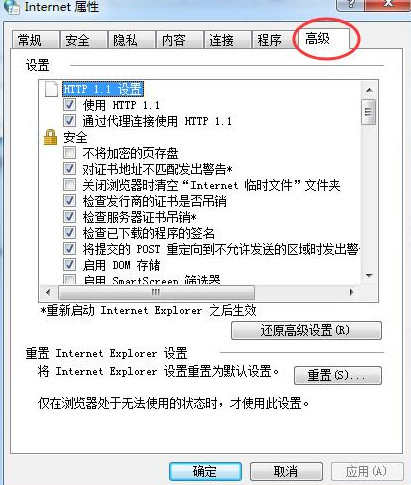
5、然后将“通过代理连接使用http1.1”勾选取消,点击确定。如图所示:

6、接着点击“连接”,找到“局域网设置”进入。如图所示:

7、进入了局域网设置之后,将“自动检测设置”复选框勾选,点击确定。如图所示:
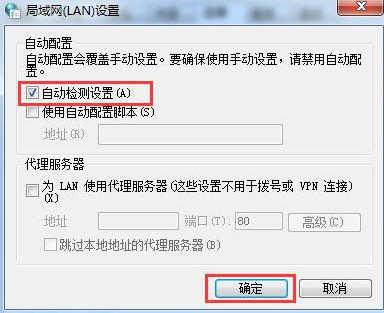
8、最后直接点击确定保存设置即可。如图所示:


win7英雄联盟登陆服务器未响应怎么办的评论条评论